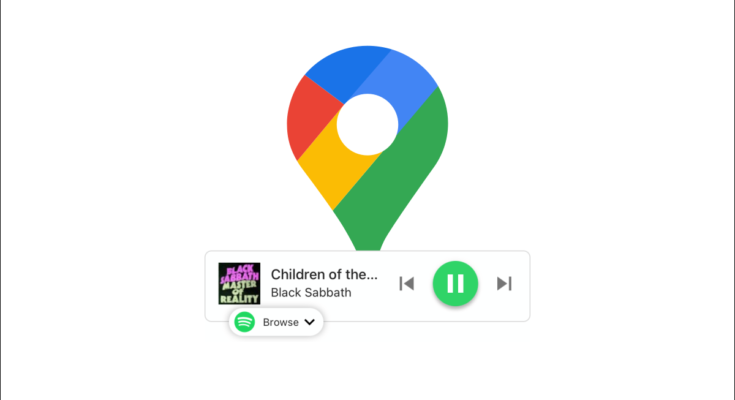Ouvir música enquanto dirige é uma ótima maneira de passar o tempo. Se você já estiver usando o Google Maps para navegar no seu dispositivo iPhone ou Android, também pode controlar suas músicas com ele.
Na tentativa de ajudá-lo a manter os olhos na estrada, o Google Maps se integra a vários serviços de streaming de música, incluindo, mas não se limitando a, Spotify, Apple Music, YouTube Music, Pandora e muito mais. Os controles podem ser colocados diretamente na tela de navegação, para que você não precise trocar de aplicativo enquanto dirige. Vamos mostrar como funciona.
Controles de música no Google Maps no iPhone
Abra o Google Maps no seu iPhone ou iPad e toque no ícone do seu perfil no canto superior direito e selecione “Configurações”.

Em seguida, vá para “Navegação”.

E agora selecione “Controles de reprodução de música”.

Você verá uma lista de serviços de streaming com suporte instalados no dispositivo. Selecione o que deseja usar. Dependendo do serviço, pode ser solicitado que você abra o aplicativo e autorize o Google Maps a controlá-lo.

Com isso fora do caminho, você pode começar a navegar até um local.

Deslize para cima no cartão inferior e você verá um widget para seu aplicativo de música com controles de mídia.

Controles de música no Google Maps para Android
Abra o Google Maps no seu dispositivo Android e toque no ícone do seu perfil no canto superior direito e selecione “Configurações”.

Em seguida, vá para “Configurações de navegação”.

Selecione “Provedor de mídia padrão assistente”.

Você verá uma lista de serviços de streaming com suporte instalados no dispositivo. Escolha o que deseja usar. Pode ser solicitado que você abra o aplicativo e autorize o Google Maps a controlá-lo.

Agora podemos começar a usar a navegação.

Você pode ver o ícone do aplicativo de música na bandeja inferior imediatamente. Caso contrário, toque no ícone de grade para abrir a gaveta do aplicativo Modo de direção e selecione o aplicativo de música.

Isso abrirá uma interface simplificada para você interagir.

Quando estiver reproduzindo música, você pode tocar no ícone do aplicativo enquanto estiver no modo de navegação para abrir os controles de mídia.

Qualquer coisa que possa ajudá-lo a manter os olhos na estrada é algo que vale a pena ser feito. Se você usa muito o Google Maps para navegação, é uma boa ideia configurá-lo. Não sacrifique a segurança para curtir algumas músicas na estrada.